- Μέρος 1. Πώς να κάνετε εγγραφή οθόνης στο iPhone μέσω ενσωματωμένης συσκευής εγγραφής
- Μέρος 2. Τρόπος εγγραφής οθόνης στο iPhone με το FoneLab Screen Recorder
- Μέρος 3. Τρόπος εγγραφής οθόνης στο iPhone μέσω μιας εφαρμογής τρίτου μέρους
- Μέρος 4. Συχνές ερωτήσεις σχετικά με τον τρόπο εγγραφής οθόνης σε ένα iPhone
- Εγγραφή οθόνης
- Mac βίντεο εγγραφής
- Windows Video Recorder
- Mac Audio Recorder
- Windows Audio Recorder
- Εγγραφή κάμερας Web
- Εγγραφή παιχνιδιών
- Εγγραφή συσκέψεων
- Εγγραφή κλήσης Messenger
- Εγγραφή Skype
- Εγγραφή μαθήματος
- Εγγραφή παρουσίασης
- Chrome Recorder
- Εγγραφή του Firefox
- Screenshot σε Windows
- Στιγμιότυπο οθόνης σε Mac
Εγγραφή οθόνης στο iPhone με χρήση λειτουργικών στρατηγικών
 αναρτήθηκε από Valyn Hua / 20 Δεκεμβρίου 2023 16:00
αναρτήθηκε από Valyn Hua / 20 Δεκεμβρίου 2023 16:00Πώς πραγματοποιείτε εγγραφή οθόνης στο iPhone; Ο αγαπημένος μου καλλιτέχνης θα είναι ζωντανός στα social media αργότερα και θέλω να το τεκμηριώσω από την αρχή μέχρι το τέλος. Με αυτόν τον τρόπο, μπορώ να αναπαράγω τα μέρη που μου αρέσουν ανά πάσα στιγμή και να δημοσιεύσω μερικά κλιπ στους λογαριασμούς μου στα μέσα κοινωνικής δικτύωσης. Το μόνο μου πρόβλημα είναι ότι δεν γνωρίζω τις κατάλληλες μεθόδους εγγραφής στο iPhone μου. Λοιπόν, ελπίζω ότι κάποιος μπορεί να με βοηθήσει.
Υπάρχουν διάφοροι σκοποί για την εγγραφή μιας οθόνης iPhone. Το παραπάνω σενάριο είναι μόνο ένα από αυτά και είναι αναμφισβήτητο ότι η εκμάθηση της λειτουργίας εγγραφής είναι μεγάλη βοήθεια. Εκτός από αυτό, μπορείτε επίσης να το χρησιμοποιήσετε για να δημιουργήσετε ένα σεμινάριο όταν κάποιος κοντά σας χρειάζεται βοήθεια σχετικά με τον τρόπο λειτουργίας μιας δυνατότητας σε μια συσκευή. Ή εγγράψτε ένα βίντεο που θέλετε να αποθηκεύσετε στο iPhone σας εκτός σύνδεσης.
Επομένως, διαβάστε τις λεπτομέρειες που παρέχει αυτό το άρθρο παρακάτω. Θα μάθετε διάφορες τεχνικές εγγραφής οθόνης στο iPhone, είτε προεπιλεγμένες είτε εφαρμογές και προγράμματα τρίτων κατασκευαστών. Κάθε μέρος περιέχει αρκετές πληροφορίες για να κατανοήσετε καλύτερα τις μεθόδους και ακολουθώντας αυτές τις λεπτομερείς οδηγίες που θα σας βοηθήσουν να εκτελέσετε με επιτυχία τη διαδικασία εγγραφής οθόνης.


Λίστα οδηγών
- Μέρος 1. Πώς να κάνετε εγγραφή οθόνης στο iPhone μέσω ενσωματωμένης συσκευής εγγραφής
- Μέρος 2. Τρόπος εγγραφής οθόνης στο iPhone με το FoneLab Screen Recorder
- Μέρος 3. Τρόπος εγγραφής οθόνης στο iPhone μέσω μιας εφαρμογής τρίτου μέρους
- Μέρος 4. Συχνές ερωτήσεις σχετικά με τον τρόπο εγγραφής οθόνης σε ένα iPhone
Μέρος 1. Πώς να κάνετε εγγραφή οθόνης στο iPhone μέσω ενσωματωμένης συσκευής εγγραφής
Όπως και άλλες συσκευές, η Apple προσφέρει μια ενσωματωμένη συσκευή εγγραφής οθόνης στο iPhone. Δεν βρίσκεται σε κρυφή τοποθεσία, επομένως μπορεί να το έχετε ήδη δει ενώ χρησιμοποιείτε τις βασικές λειτουργίες της συσκευής. Αλλά είναι εντάξει αν δεν το έχετε προσέξει, ειδικά αν δεν περιπλανηθείτε συχνά στο iPhone σας. Είναι πολύ προσβάσιμο και μπορεί να ενεργοποιηθεί μέσα σε λίγα δευτερόλεπτα. Το μόνο μειονέκτημα που μπορεί να βρείτε είναι η κακή ποιότητα για την οποία παραπονιούνται ορισμένοι χρήστες iPhone, αλλά συνολικά, είναι καλό για βασική χρήση.
Το FoneLab Screen Recorder σας επιτρέπει να καταγράφετε video, audio, online tutorial, κ.λπ. στα Windows / Mac και μπορείτε εύκολα να προσαρμόσετε το μέγεθος, να επεξεργαστείτε το βίντεο ή τον ήχο και πολλά άλλα.
- Καταγράψτε βίντεο, ήχο, κάμερα και τραβήξτε στιγμιότυπα οθόνης σε Windows / Mac.
- Προεπισκόπηση δεδομένων πριν από την αποθήκευση.
- Είναι ασφαλές και εύκολο στη χρήση.
Λάβετε υπόψη την ασφαλή διαδικασία παρακάτω για να εγγραφή οθόνης στο iPhone μέσω ενσωματωμένης συσκευής εγγραφής:
Βήμα 1Πρώτα, βεβαιωθείτε ότι η οθόνη που θέλετε να τραβήξετε είναι προετοιμασμένη. Στη συνέχεια, εμφανίστε το Κέντρο ελέγχου στο iPhone σας σύροντας από πάνω προς τα κάτω ή αντίστροφα στην οθόνη. Το εικονίδιο εγγραφής οθόνης θα βρίσκεται στο κάτω μέρος. Εάν δεν το βλέπετε, προχωρήστε σε ρυθμίσεις > Κέντρο ελέγχου > Καταγραφή οθόνης για να προσθέσετε τη δυνατότητα στην οθόνη του Κέντρου Ελέγχου.
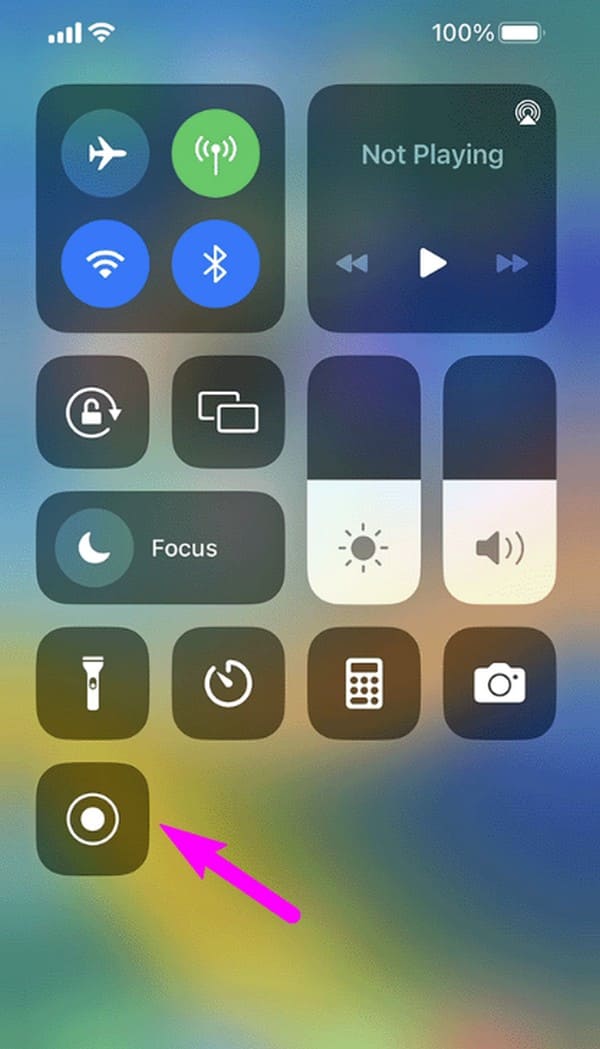
Βήμα 2Πατήστε το εικονίδιο και θα εμφανιστεί αντίστροφη μέτρηση τριών δευτερολέπτων πριν ξεκινήσει επίσημα η εγγραφή οθόνης. Καταγράψτε όλα όσα χρειάζεστε στην οθόνη και όταν τελειώσετε, πατήστε η κόκκινη μπάρα στην κορυφή και επιλέξτε στάση για να ολοκληρώσει την εγγραφή.
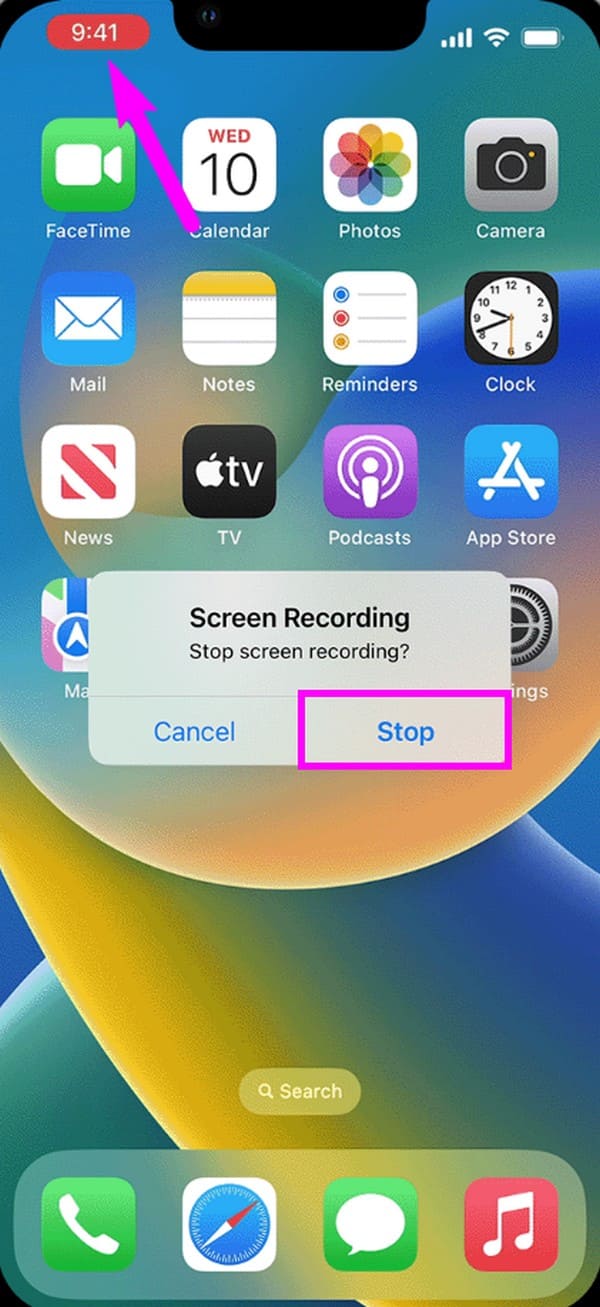
Η ενσωματωμένη συσκευή εγγραφής οθόνης είναι καλή για βασική εγγραφή, αλλά προσφέρει μόνο απλές λειτουργίες. Επομένως, εάν αναζητάτε συσκευή εγγραφής οθόνης iPhone με προηγμένες λειτουργίες, δείτε εάν τα ακόλουθα μέρη θα μπορούσαν να παρέχουν τις λειτουργίες που απαιτούνται για τη διαδικασία εγγραφής σας.
Μέρος 2. Τρόπος εγγραφής οθόνης στο iPhone με το FoneLab Screen Recorder
FoneLab οθόνη εγγραφής είναι μια λειτουργική συσκευή εγγραφής που χρησιμοποιείται για διάφορους σκοπούς. Περιλαμβάνει την καταγραφή των δραστηριοτήτων στην οθόνη του iPhone σας, επομένως αυτό το πρόγραμμα θα σας βοηθήσει με ό,τι θέλετε να κάνετε. Ίσως έχετε παρατηρήσει ότι αυτό το πρόγραμμα είναι κυρίως για εγγραφή οθόνης υπολογιστή, αλλά μην ανησυχείτε. Προσφέρει μια συσκευή εγγραφής τηλεφώνου που σας επιτρέπει να εμφανίζετε την οθόνη της στον υπολογιστή, κάνοντας την εγγραφή πιο καθαρή και ευκολότερη στην πλοήγηση. Υποστηρίζει επίσης ήχους συστήματος και μικροφώνου, τους οποίους δεν θα δείτε σε ορισμένες συσκευές εγγραφής οθόνης iPhone.
Επιπλέον, το FoneLab Screen Recorder σάς επιτρέπει να τραβάτε στιγμιότυπα ακόμα και αν το scr
Το FoneLab Screen Recorder σας επιτρέπει να καταγράφετε video, audio, online tutorial, κ.λπ. στα Windows / Mac και μπορείτε εύκολα να προσαρμόσετε το μέγεθος, να επεξεργαστείτε το βίντεο ή τον ήχο και πολλά άλλα.
- Καταγράψτε βίντεο, ήχο, κάμερα και τραβήξτε στιγμιότυπα οθόνης σε Windows / Mac.
- Προεπισκόπηση δεδομένων πριν από την αποθήκευση.
- Είναι ασφαλές και εύκολο στη χρήση.
Η εγγραφή είναι ακόμα σε εξέλιξη. Μπορείτε να εγγυηθείτε ότι είναι υψηλής ποιότητας και μπορείτε να τραβήξετε στιγμιότυπα οθόνης ανά πάσα στιγμή. Εν τω μεταξύ, τα βίντεο που εγγράφετε μπορούν να αποθηκευτούν σε διάφορες μορφές. Έτσι, δεν θα έχετε προβλήματα σχετικά με τη συμβατότητα κατά την αναπαραγωγή τους στις συσκευές σας. Αυτό το εργαλείο έχει περισσότερα να προσφέρει και είστε ελεύθεροι να το εξερευνήσετε μόλις το εγκαταστήσετε στον υπολογιστή σας.
Κατανοήστε τα αβίαστα βήματα παρακάτω ως μοντέλο για το πώς να εγγράψετε την οθόνη του iPhone με FoneLab οθόνη εγγραφής:
Βήμα 1Χρησιμοποιήστε το πρόγραμμα περιήγησής σας για να λάβετε το πρόγραμμα εγκατάστασης του FoneLab Screen Recorder μέσω αυτού Δωρεάν κατέβασμα καρτέλα στην επίσημη σελίδα. Όταν αποθηκευτεί, διαχειριστείτε την εγκατάσταση μέχρι να ολοκληρωθεί η λήψη των βασικών στοιχείων. Στη συνέχεια, εκκινήστε το εργαλείο εγγραφής στον υπολογιστή σας για να δείτε τις βασικές δυνατότητες στην αρχική διεπαφή. Επίσης, εγκαταστήστε το FoneLab Mirror στο iPhone.
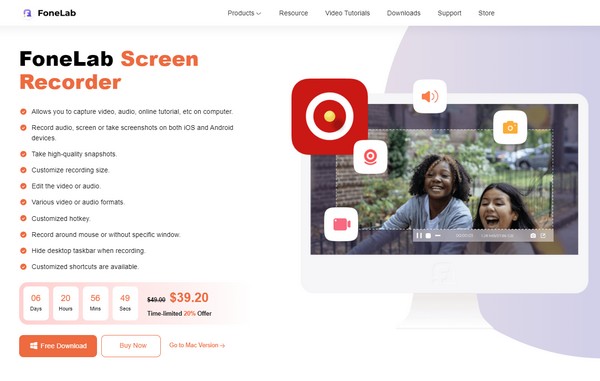
Βήμα 2Θα παρατηρήσετε το Video Recorder, Audio Recorder και Game Recorder στα τρία πρώτα μεγάλα κουτιά. Αγνοήστε τα και προχωρήστε στο μικρό κουτί της συσκευής εγγραφής τηλεφώνου στα δεξιά. Στην επόμενη διεπαφή, επιλέξτε το iOS Recorder επιλογή ως τον τύπο της συσκευής σας για να μετακινηθείτε στην οθόνη, δίνοντάς σας οδηγίες για τη σύνδεση ενός iPhone στον υπολογιστή.
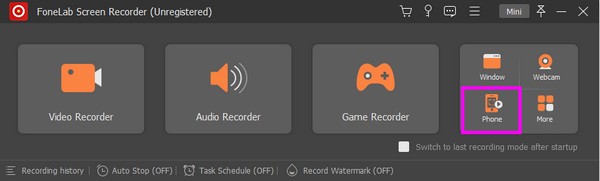
Βήμα 3Για να συνδεθείτε, βεβαιωθείτε ότι η συσκευή σας είναι συνδεδεμένη στο ίδιο WLAN με τον υπολογιστή σας. Στη συνέχεια, επιλέξτε το πλακίδιο Screen Mirroring στο Κέντρο ελέγχου του iPhone σας. Όταν εμφανίζονται οι ενεργές συσκευές, επιλέξτε FoneLab οθόνη εγγραφής για να εμφανίσετε την οθόνη σας στη διεπαφή του προγράμματος. Τέλος, επιλέξτε την καρτέλα Εγγραφή στη χαμηλότερη περιοχή για να εγγράψετε το iPhone.
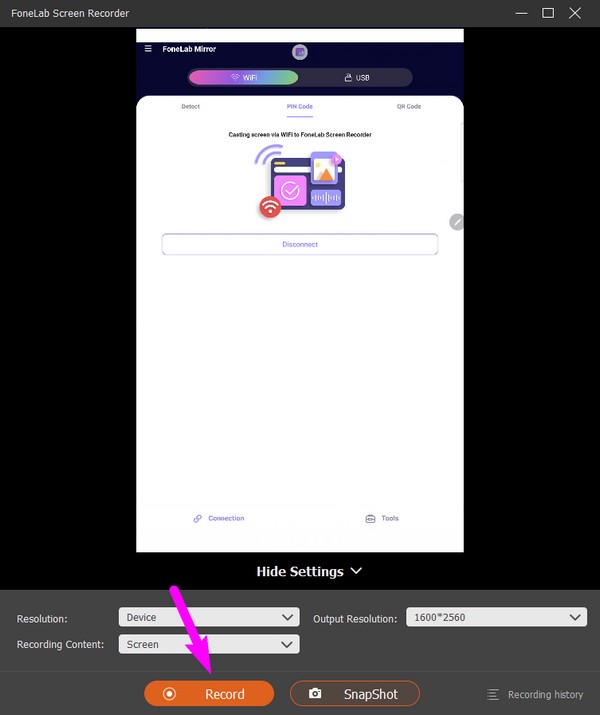
Το FoneLab Screen Recorder σας επιτρέπει να καταγράφετε video, audio, online tutorial, κ.λπ. στα Windows / Mac και μπορείτε εύκολα να προσαρμόσετε το μέγεθος, να επεξεργαστείτε το βίντεο ή τον ήχο και πολλά άλλα.
- Καταγράψτε βίντεο, ήχο, κάμερα και τραβήξτε στιγμιότυπα οθόνης σε Windows / Mac.
- Προεπισκόπηση δεδομένων πριν από την αποθήκευση.
- Είναι ασφαλές και εύκολο στη χρήση.
Μέρος 3. Τρόπος εγγραφής οθόνης στο iPhone μέσω μιας εφαρμογής τρίτου μέρους
Η χρήση μιας εφαρμογής τρίτου μέρους είναι επίσης αποτελεσματική για την εγγραφή της οθόνης σας στο iPhone. Μπορείτε να εγκαταστήσετε εφαρμογές όπως το Record it! :: Εγγραφή οθόνης και περιηγηθείτε στη συσκευή σας δωρεάν. Αυτή η εφαρμογή είναι μια αποτελεσματική συσκευή εγγραφής που σας επιτρέπει να τεκμηριώνετε σχεδόν οτιδήποτε στην οθόνη, όπως βίντεο, παιχνίδια, σεμινάρια και άλλα. Μπορείτε επίσης να το έχετε πρόσβαση στο App Store, επομένως δεν θα πρέπει να δυσκολεύεστε να το εγκαταστήσετε στη συσκευή σας, ειδικά επειδή η εγκατάσταση είναι γρήγορη.
Ακολουθήστε τις παρακάτω οδηγίες ασφαλείας για να καταγράψετε την οθόνη του iPhone μέσω της εφαρμογής τρίτου κατασκευαστή Εγγραφή! :: Εγγραφή οθόνης:
Βήμα 1Μεταβείτε στο App Store για να το αναζητήσετε Κατέγραψε το! :: Εγγραφή οθόνης εφαρμογή. Μόλις πραγματοποιηθεί στην οθόνη σας, εγκαταστήστε το και ρυθμίστε τα δικαιώματα στο iPhone σας.
Βήμα 2Στη συνέχεια, χτυπήστε το ερυθρόλευκο Ρεκόρ κουμπί στη μέση και, στη συνέχεια, επιλέξτε το Ξεκινήστε την εκπομπή αυτί. Στη συνέχεια, όλα στην οθόνη σας θα καταγραφούν. Δεν έχετε παρά να πατήσετε το στάση κουμπί μετά όταν τελειώσετε.
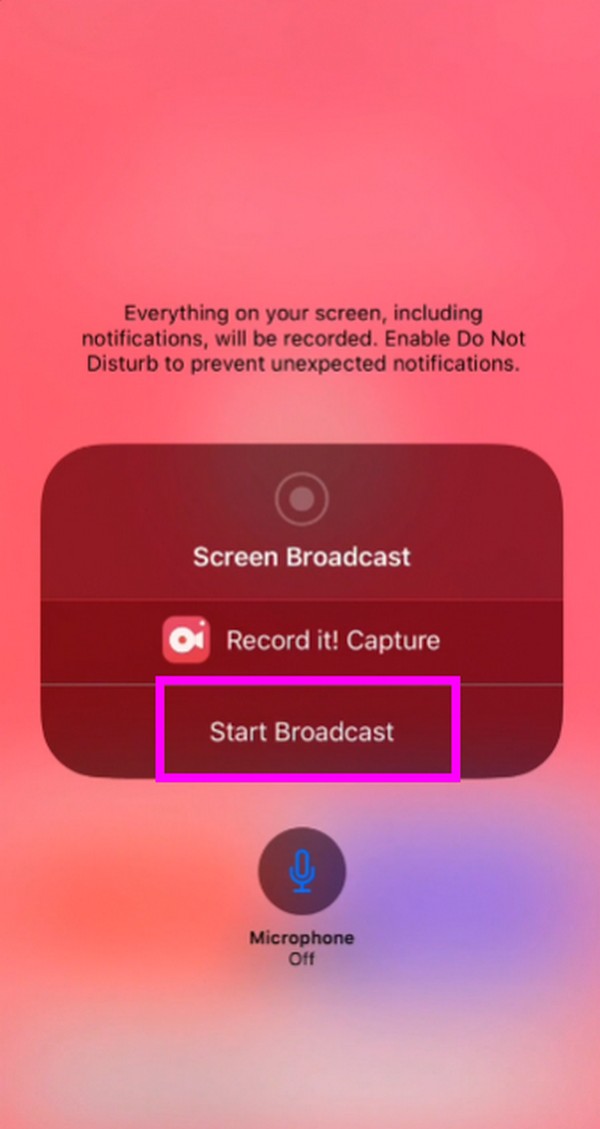
Όπως ίσως έχετε δει, αυτή η εφαρμογή εγγραφής έχει ευεργετικά χαρακτηριστικά, αλλά μπορεί να βρείτε και μειονεκτήματα. Για παράδειγμα, πολλές δημοφιλείς πλατφόρμες ροής εντοπίζουν εύκολα εγγραφές οθόνης, εμποδίζοντάς σας να χρησιμοποιήσετε την εφαρμογή. Σε αυτήν την περίπτωση, δοκιμάστε την προηγούμενη τεχνική, καθώς λειτουργεί στον υπολογιστή, εμποδίζοντας ορισμένες πλατφόρμες να την εντοπίσουν στο iPhone.
Το FoneLab Screen Recorder σας επιτρέπει να καταγράφετε video, audio, online tutorial, κ.λπ. στα Windows / Mac και μπορείτε εύκολα να προσαρμόσετε το μέγεθος, να επεξεργαστείτε το βίντεο ή τον ήχο και πολλά άλλα.
- Καταγράψτε βίντεο, ήχο, κάμερα και τραβήξτε στιγμιότυπα οθόνης σε Windows / Mac.
- Προεπισκόπηση δεδομένων πριν από την αποθήκευση.
- Είναι ασφαλές και εύκολο στη χρήση.
Μέρος 4. Συχνές ερωτήσεις σχετικά με τον τρόπο εγγραφής οθόνης σε ένα iPhone
1. Γιατί δεν μπορώ να δω το κουμπί εγγραφής οθόνης στο iPhone μου;
Μπορεί να μην βρίσκεται στο Κέντρο Ελέγχου. Πρέπει να το προσθέσετε στο Κέντρο Ελέγχου πλοηγώντας το ρυθμίσεις εφαρμογή για να το κάνει ορατό. Βρείτε και επιλέξτε Κέντρο ελέγχου σχετικά με την ρυθμίσεις διεπαφή και, στη συνέχεια, μεταβείτε στο Έλεγχοι Ενότητα. Από εκεί, πατήστε το εικονίδιο συν δίπλα στο Καταγραφή οθόνης επιλογή. Στη συνέχεια, κατευθυνθείτε ξανά στο Κέντρο Ελέγχου και θα δείτε το πλακίδιο για εγγραφή οθόνης.
2. Πώς γίνεται η εγγραφή εσωτερικού ήχου στο iPhone;
Χρησιμοποιήστε το πρόγραμμα FoneLab Screen Recorder στο Μέρος 2 ή την ενσωματωμένη δυνατότητα στο Μέρος 1. Δυστυχώς, οι περισσότερες εφαρμογές εγγραφής υποστηρίζουν μόνο το μικρόφωνο της συσκευής αλλά όχι τον εσωτερικό ήχο κατά την εγγραφή οθόνης. Αλλά μην ανησυχείς. Μπορείτε να πλοηγηθείτε στις παραπάνω οδηγίες για να εγγράψετε εσωτερικό ή σύστημα ήχου με την εγγραφή της οθόνης του iPhone σας.
Είναι χαρά να σας βοηθήσουμε να ανακαλύψετε τις τεχνικές για την εγγραφή οθόνης σε ένα iPhone. Είστε πάντα ευπρόσδεκτοι να επιστρέφετε κάθε φορά που αντιμετωπίζετε προβλήματα με τη συσκευή.
Το FoneLab Screen Recorder σας επιτρέπει να καταγράφετε video, audio, online tutorial, κ.λπ. στα Windows / Mac και μπορείτε εύκολα να προσαρμόσετε το μέγεθος, να επεξεργαστείτε το βίντεο ή τον ήχο και πολλά άλλα.
- Καταγράψτε βίντεο, ήχο, κάμερα και τραβήξτε στιγμιότυπα οθόνης σε Windows / Mac.
- Προεπισκόπηση δεδομένων πριν από την αποθήκευση.
- Είναι ασφαλές και εύκολο στη χρήση.
